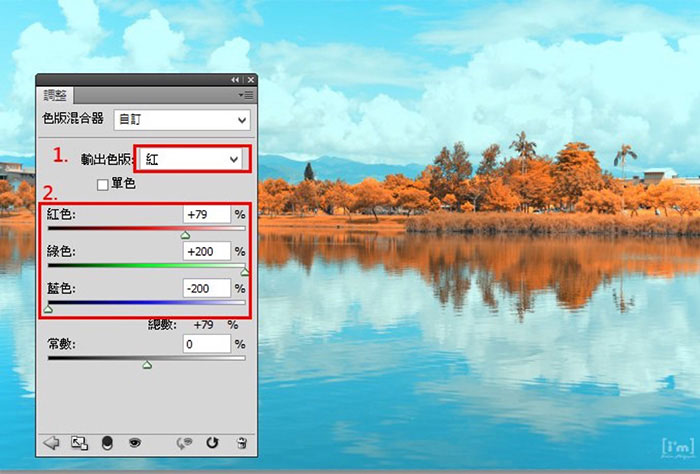
减少一些红色,因为要做成雪白效果,绿色要增加,蓝色要保留则减少,调整的数值因图而异,拉拉看就可以看变化,再拉至自己要改变的效果。
(三) 黑白
新增一个 “黑白”调整图层(要注意图层的顺序),先将“黑白” 调整图层的图层混合模式更改为“滤色”,这时大概就可以看到雪白的世界了。
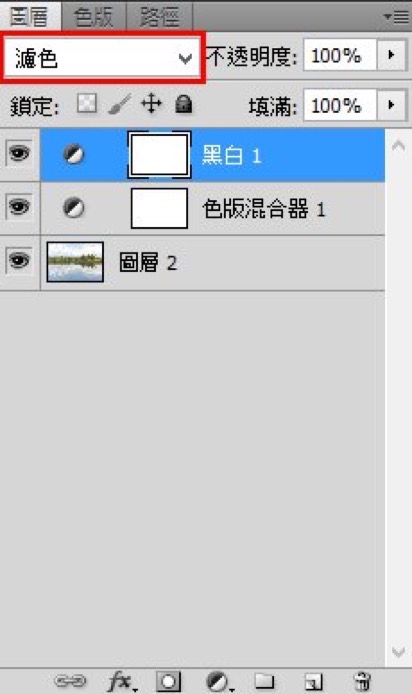
红、黄用来调整绿树绿叶变白的程度,蓝、青则一律更改为-200%,为了让天空及水面的部分不受到影响。
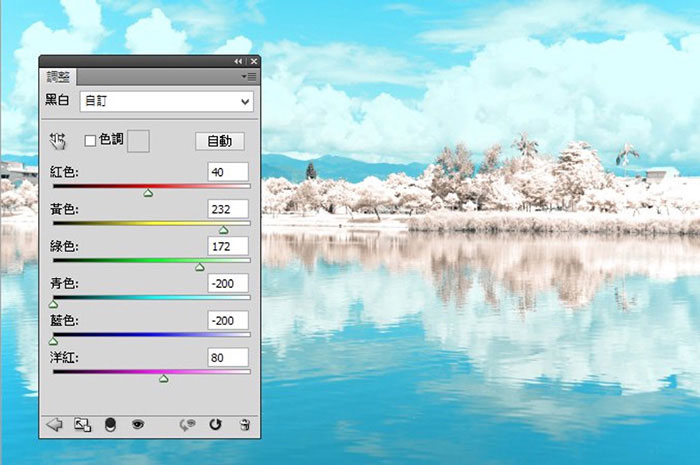
红、黄数值可参考此图调整后再微调。(四) 色相/饱和度
新建“色相/饱和度”图层,这个图层要在最上层,才能影响之前的图层。
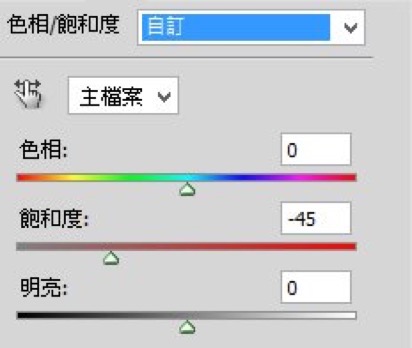
先把“全图”的饱和度降低到-45。

然后我发现天空的颜色变青了,并不是要做日系照片,所以我把青色的色相+15让他变回蓝。
(这一层设定很重要,你要自行判断颜色的变化,根据色彩变化来设置)







